TCPIP常用网络工具的使用
TCPIP常用网络工具的使用(图文)

TCPIP常用网络工具的使用(图文)预览说明:预览图片所展示的格式为文档的源格式展示,下载源文件没有水印,内容可编辑和复制实验三TCP/IP常用网络工具的使用一、实验目的:1.了解网络命令及其所代表的含义,以及所能对网络进行的操作。
2.通过网络命令了解系统的网络运行状态,并利用网络命令对网络进行简单的操作。
二、实验环境:WINDOWS XP、局域网三、实验相关理论:1.Ping:测试TCP/IP协议安装配置是否成功(1)命令作用Ping是测试网络联接状况以及信息包发送和接收状况非常有用的工具,Ping向目标主机(地址)发送一个回送请求数据包,要求目标主机收到请求后给予答复,从而判断网络的响应时间和本机是否与目标主机(地址)连通。
如果执行Ping不成功,则可以预测故障出现在以下几个方面:网线故障,网络适配器配置不正确,IP地址不正确。
如果执行Ping成功而网络仍无法使用,那么问题很可能出在网络系统的软件配置方面,Ping成功只能保证本机与目标主机间存在一条连通的物理路径。
(2) 命令格式命令格式:ping [-t] [-a] [-n count] [-l size] destination-list参数含义:-t不停地向目标主机发送数据;直到用户按ctrl+c结束-a以IP地址格式来显示目标主机的网络地址;-n count指定要Ping多少次,具体次数由count来指定;-l size指定发送到目标主机的数据包的大小。
(3)用法举例①测试本机TCP/IP协议安装配置是否成功Ping 127.0.0.1这个Ping命令被送到本地计算机的IP软件,如果此测试不能通过,就表示TCP/IP的安装或配置存在问题。
② Ping 本机IP这个命令被送到本地计算机所配置的IP地址,本地计算机始终都应该对该Ping命令作出应答,如果没有,则表示本地配置或安装存在问题。
③ Ping 局域网内其他IP这个命令发出的信息应该离开本地的计算机,经过网卡及网络电缆到达其他计算机,再返回。
TCPIP协议常用网络工具的使用

《计算机网络》实验二1.实验名称TCP/IP协议常用网络工具的使用2.实验目的了解系统网络命令及其所代表的含义,以及所能对网络进行的操作。
通过网络命令了解运行系统网络状态,并利用网络命令对网络进行简单的操作。
3.实验原理PingPing是测试网络连接状态以及信息发送和接受状况非常有用的工具,是网络测试最常用的命令。
Ping向目标主机(地址)发送一个回送请求数据包,要求目标主机接到请求后给与答复,从而判断网络的相应时间和本机是否与目标主机(地址)联通。
NetstatNetstat命令可以帮助网络管理员了解网络的整体使用情况。
它可以显示当前正在活动的网络连接的详细信息,例如显示网络连接、路由表和网络口信息,可以统计目前总共有哪些网络正在运行。
IpconfigIpconfig命令以窗口的形式显示IP协议的具体配置信息,命令可以显示网络适配器的物理地址、主机的IP地址、子网掩码以及默认网关等,还可以查看主机名、DNS服务器、节点类型等相关性信息。
其中网络适配器的物理地址在监测网络错误时非常有用。
NetA NET VIEW作用:显示域列表、计算机列表或指定计算机的共享资源列表。
B NET USER作用:添加或更改用户账号或显示用户账号信息。
该命令也可以写为net users。
C NET USE作用:连接计算机或断开计算机与共享资源的连接,或显示计算机的连接信息。
Net share作用:创建、删除或显示共享资源。
4.实验内容(1) 测试本机与其他机器的物理连通性(2) 测试本机的DNS地址、IP地址等(3) 测试本机当前开放的所有端口(4) 测试网络中其他机器的计算机名、所在组或域名、当前用户名(5) 在代理服务器端捆绑IP和MAC地址,以防局域网内IP地址盗用问题(6) 在网上邻居隐藏你的计算机(7) 几个NET命令的使用5.实验步骤步骤1:启动网络中所有计算机,并在本机MS-DOS提示符下输入“PING网络中某台机器名或IP地址”;步骤2:在本机MS-DOS提示符下输入“Ipconfig/all”,记下命令运行结果。
贵州大学计算机网络实验报告-实验二-TCPIP 协议常用网络工具的使用
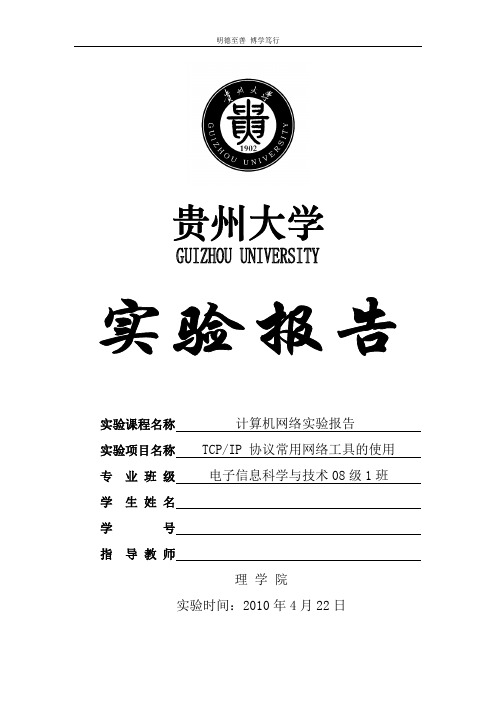
实验课程名称计算机网络实验报告实验项目名称TCP/IP 协议常用网络工具的使用专业班级电子信息科学与技术08级1班学生姓名学号指导教师理学院实验时间:2010年4月22日实验名称:实验二TCP/IP协议常用网络工具的使用实验目的:●了解系统网络命令及其所代表的含义,以及所能对网络进行的操作。
●通过网络命令了解运行系统网络状态,并利用网络命令对网络进行简单的操作。
实验器材:连接到因特网的计算机,个人电脑Windows XP sp3系统。
实验内容(步骤):学习使用windows环境下常用的网络命令:1)Ipconfig:IP地址与以太网卡硬件地址查看命令2)Ping:网络连接测试命令3)ARP:地址解析命令4)FTP:文件传输命令5)Netstat:显示协议及其端口信息和当前的TCP/IP 网络连接6)Route:控制网络路由表7)TFTP:简单文件传输命令8)Tracert:该诊断实用程序将包含不同生存时间(TTL) 值的Internet 控制消息协议(ICMP) 回显数据包发送到目标,以决定到达目标采用的路由。
9)Net:网络服务等1. ipconfigIpconfig命令应该是最最基础的命令了,主要功能就是显示用户所在主机内部的IP协议的配置信息等资料。
它的主要参数有:all:显示与TCP/IP协议相关的所有细节信息,其中包括测试的主机名、IP地址、子网掩码、节点类型、是否启用IP路由、网卡的物理地址、默认网关等。
renew all:更新全部适配器的通信配置情况,所有测试重新开始。
release all:释放全部适配器的通信配置情况。
renew n:更新第n号适配器的通信配置情况,所有测试重新开始。
命令格式是:C:\>ipconfig/(参数)分析:Windows IP 配置主机名:b5469b44b6904d3主DNS后缀:节点类型:混合IP路由已启用:否WINS代理已启用:否以太网适配器本地连接:媒体类型:媒体未连接描述:Intel(R) 82566MM Gigabit Network Connection 物理地址:00-21-85-4E-30-42以太网适配器无线网络连接:连接特定的DNS后缀:描述:802.11g Mini Card Wireless Adapter物理地址:00-1D-92-CF-AA-57DHCP已启用:是自动配置已启动:是IP地址:192.168.1.7子网掩码:255.255.255.0缺省路径:192.168.1.1DHCP服务器:192.168.1.1DNS服务器:221.13.30.242 221.13.28.234租赁通行:2010年4月26日23:19:54租赁期满:2010年4月27日23:19:542. ping命令PING命令是一个在网络中非常重要的并且常用的命令,主要是用来测试网络是否连通。
使用SNIFFER工具进行TCPIP
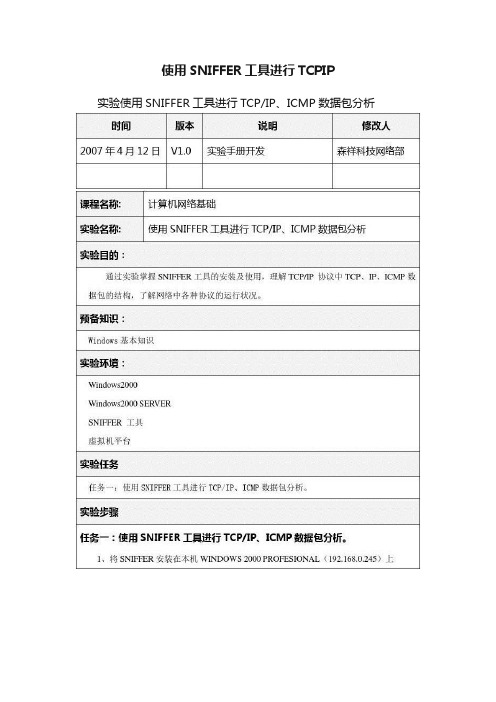
使用SNIFFER工具进行TCPIP
实验使用SNIFFER工具进行TCP/IP、ICMP数据包分析
2、安装完成
3、启动SNIFFER PRO软件
4、定义过滤器来捕捉192.168.0.40上的IP数据包
5、从SNIFFER软件中MONITOR菜单中点击MATRIX命令,显示192.168.0.40的通信情况,并通过右键点击该地址,在快捷菜单中点击CAPTURE命令开始捕捉
6、一会儿停止捕捉后,选择DECODE选项,查看捕捉到的IP包
7、从下图可以看出有三个窗口,最上的窗口是捕捉的数据,中间的窗口是数据分析,最下面的窗口是原始数据包,用16进制表示,例
如,TCP SOURCE PORT=1282对应下面的05 02
8、从窗口中可以看出:IP数据包封装在TCP数据包的前面
DLC首部IP TCP DLC尾部
IP头TCP头TCP数据。
tcpip使用技巧
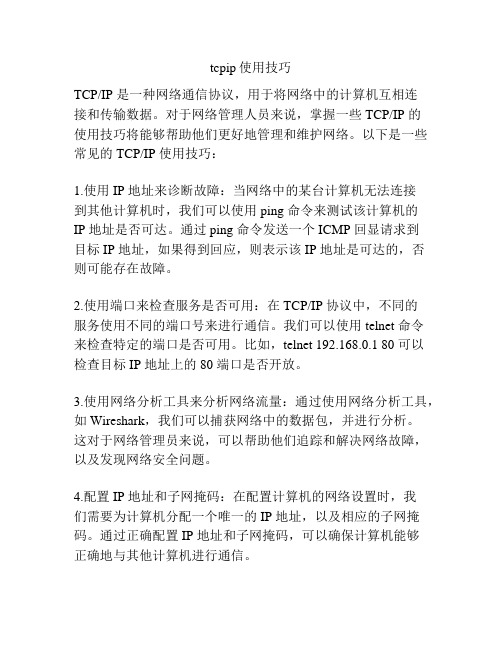
tcpip使用技巧TCP/IP 是一种网络通信协议,用于将网络中的计算机互相连接和传输数据。
对于网络管理人员来说,掌握一些 TCP/IP 的使用技巧将能够帮助他们更好地管理和维护网络。
以下是一些常见的 TCP/IP 使用技巧:1.使用 IP 地址来诊断故障:当网络中的某台计算机无法连接到其他计算机时,我们可以使用 ping 命令来测试该计算机的IP 地址是否可达。
通过 ping 命令发送一个 ICMP 回显请求到目标 IP 地址,如果得到回应,则表示该 IP 地址是可达的,否则可能存在故障。
2.使用端口来检查服务是否可用:在 TCP/IP 协议中,不同的服务使用不同的端口号来进行通信。
我们可以使用 telnet 命令来检查特定的端口是否可用。
比如,telnet 192.168.0.1 80 可以检查目标 IP 地址上的 80 端口是否开放。
3.使用网络分析工具来分析网络流量:通过使用网络分析工具,如 Wireshark,我们可以捕获网络中的数据包,并进行分析。
这对于网络管理员来说,可以帮助他们追踪和解决网络故障,以及发现网络安全问题。
4.配置 IP 地址和子网掩码:在配置计算机的网络设置时,我们需要为计算机分配一个唯一的 IP 地址,以及相应的子网掩码。
通过正确配置 IP 地址和子网掩码,可以确保计算机能够正确地与其他计算机进行通信。
5.使用静态路由和动态路由:在网络中,路由器被用来将数据从一个网络发送到另一个网络。
我们可以使用静态路由来手动配置路由器的路由表,以指定数据如何传输。
动态路由可以自动更新路由表,并根据网络中的拓扑变化进行调整。
总结起来,掌握 TCP/IP 的使用技巧可以帮助网络管理人员更好地管理和维护网络。
通过使用 IP 地址来诊断故障和检查服务是否可用,以及使用网络分析工具来分析网络流量,可以帮助解决网络故障和提高网络安全性。
此外,正确配置 IP 地址和子网掩码,以及使用静态路由和动态路由,可以确保计算机能够正确地与其他计算机进行通信。
syntcp 用法
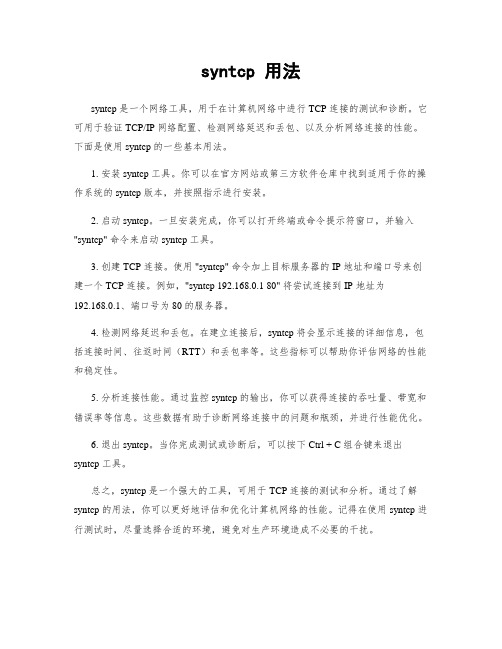
syntcp 用法syntcp 是一个网络工具,用于在计算机网络中进行 TCP 连接的测试和诊断。
它可用于验证 TCP/IP 网络配置、检测网络延迟和丢包、以及分析网络连接的性能。
下面是使用 syntcp 的一些基本用法。
1. 安装 syntcp 工具。
你可以在官方网站或第三方软件仓库中找到适用于你的操作系统的 syntcp 版本,并按照指示进行安装。
2. 启动 syntcp。
一旦安装完成,你可以打开终端或命令提示符窗口,并输入"syntcp" 命令来启动 syntcp 工具。
3. 创建 TCP 连接。
使用 "syntcp" 命令加上目标服务器的 IP 地址和端口号来创建一个 TCP 连接。
例如,"syntcp 192.168.0.1 80" 将尝试连接到 IP 地址为192.168.0.1、端口号为 80 的服务器。
4. 检测网络延迟和丢包。
在建立连接后,syntcp 将会显示连接的详细信息,包括连接时间、往返时间(RTT)和丢包率等。
这些指标可以帮助你评估网络的性能和稳定性。
5. 分析连接性能。
通过监控 syntcp 的输出,你可以获得连接的吞吐量、带宽和错误率等信息。
这些数据有助于诊断网络连接中的问题和瓶颈,并进行性能优化。
6. 退出 syntcp。
当你完成测试或诊断后,可以按下 Ctrl + C 组合键来退出syntcp 工具。
总之,syntcp 是一个强大的工具,可用于 TCP 连接的测试和分析。
通过了解syntcp 的用法,你可以更好地评估和优化计算机网络的性能。
记得在使用 syntcp 进行测试时,尽量选择合适的环境,避免对生产环境造成不必要的干扰。
常见网络命令的使用

ping检测网络故障的典型次序
ping 网关ip——这个命令如果应答正确,表示局域网中的网 关路由器正在运行并能够作出应答。
ping 远程ip——如果收到4 个应答,表示成功的使用了缺省 网关。对于拨号上网用户则表示能够成功的访问internet (但不排除isp的dns会有问题)。
ping 是通过dns 服务器如果这里出现故障,则表 示dns服务器的ip地址配置不正确或dns服务器有故障(对于 拨号上网用户,某些isp 已经不需要设置dns 服务器了)。 顺便说一句:你也可以利用该命令实现域名对ip地址的转换 功能。
ping命令的语法
ping [-t] [-a] [-n count] [-l length] [-f] [-ittl] [-vtos] [-rcount] [-scount] [[-j host-list]] | [-k host-list) [-w timeout]destinationlist
Ping 命令是为了检查网络的连接状况而使用 的网络工具之一,用它来检测数据包到达目 的主机的可能性。
1、帮助。
IPCONFIG
C:\USER\IPCONFIG/?
2、测试本机IP配置信息
C:\USER\IPCONFIG/ALL
ping命令
ping 是个使用频率极高的实用程序,用于确定本地 主机是否能与另一台主机交换(发送与接收)数据 报。根据返回的信息,你就可以推断tcp/ip参数是否 设置得正确以及运行是否正常。
注意:成功地与另一台主机进行一次或两次数据报 交换并不表示tcp/ip配置就是正确的,你必须执行大 量的本地主机与远程主机的数据报交换,才能确信 tcp/ip的正确性。
ping命令
四个TCPIP实用程序
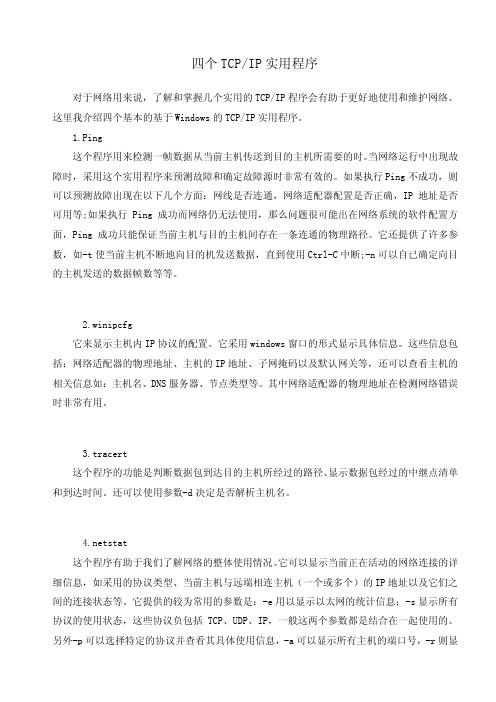
四个TCP/IP实用程序对于网络用来说,了解和掌握几个实用的TCP/IP程序会有助于更好地使用和维护网络。
这里我介绍四个基本的基于Windows的TCP/IP实用程序。
1.Ping这个程序用来检测一帧数据从当前主机传送到目的主机所需要的时。
当网络运行中出现故障时,采用这个实用程序来预测故障和确定故障源时非常有效的。
如果执行Ping不成功,则可以预测故障出现在以下几个方面:网线是否连通,网络适配器配置是否正确,IP地址是否可用等;如果执行Ping成功而网络仍无法使用,那么问题很可能出在网络系统的软件配置方面,Ping成功只能保证当前主机与目的主机间存在一条连通的物理路径。
它还提供了许多参数,如-t使当前主机不断地向目的机发送数据,直到使用Ctrl-C中断;-n可以自已确定向目的主机发送的数据帧数等等。
2.winipcfg它来显示主机内IP协议的配置。
它采用windows窗口的形式显示具体信息。
这些信息包括:网络适配器的物理地址、主机的IP地址、子网掩码以及默认网关等,还可以查看主机的相关信息如:主机名、DNS服务器、节点类型等。
其中网络适配器的物理地址在检测网络错误时非常有用。
3.tracert这个程序的功能是判断数据包到达目的主机所经过的路径、显示数据包经过的中继点清单和到达时间。
还可以使用参数-d决定是否解析主机名。
stat这个程序有助于我们了解网络的整体使用情况。
它可以显示当前正在活动的网络连接的详细信息,如采用的协议类型、当前主机与远端相连主机(一个或多个)的IP地址以及它们之间的连接状态等。
它提供的较为常用的参数是:-e用以显示以太网的统计信息;-s显示所有协议的使用状态,这些协议负包括TCP、UDP、IP,一般这两个参数都是结合在一起使用的。
另外-p可以选择特定的协议并查看其具体使用信息,-a可以显示所有主机的端口号,-r则显示当前主机的详细路由信息。
要运行以上这些程序,只要在DOS方式或windows开始菜单的运行栏中的运行栏中以命令行的形式键入程序名即可。
- 1、下载文档前请自行甄别文档内容的完整性,平台不提供额外的编辑、内容补充、找答案等附加服务。
- 2、"仅部分预览"的文档,不可在线预览部分如存在完整性等问题,可反馈申请退款(可完整预览的文档不适用该条件!)。
- 3、如文档侵犯您的权益,请联系客服反馈,我们会尽快为您处理(人工客服工作时间:9:00-18:30)。
实验四TCP/IP常用网络工具的使用一、实验目的:1.了解网络命令及其所代表的含义,以及所能对网络进行的操作。
2.通过网络命令了解系统的网络运行状态,并利用网络命令对网络进行简单的操作。
二、实验环境:WINDOWS XP、局域网三、实验相关理论:1.Ping:测试TCP/IP协议安装配置是否成功(1)命令作用Ping是测试网络联接状况以及信息包发送和接收状况非常有用的工具,可以用它来检测数据包到达目的主机的可能性,是网络测试最常用的命令。
Ping向目标主机(地址)发送一个回送请求数据包,要求目标主机收到请求后给予答复,从而判断网络的响应时间和本机是否与目标主机(地址)连通。
如果执行Ping不成功,则可以预测故障出现在以下几个方面:网线故障,网络适配器配置不正确,IP地址不正确。
如果执行Ping成功而网络仍无法使用,那么问题很可能出在网络系统的软件配置方面,Ping成功只能保证本机与目标主机间存在一条连通的物理路径。
(2) 命令格式命令格式:ping [-t] [-a] [-n count] [-l size] destination-list参数含义:-t不停地向目标主机发送数据;直到用户按ctrl+c结束-a以IP地址格式来显示目标主机的网络地址;-n count指定要Ping多少次,具体次数由count来指定;-l size指定发送到目标主机的数据包的大小。
(3)用法举例①测试本机TCP/IP协议安装配置是否成功Ping 127.0.0.1这个Ping命令被送到本地计算机的IP软件,如果此测试不能通过,就表示TCP/IP的安装或配置存在问题。
② Ping 本机IP这个命令被送到本地计算机所配置的IP地址,本地计算机始终都应该对该Ping命令作出应答,如果没有,则表示本地配置或安装存在问题。
出现此问题时,局域网用户请断开网络电缆,然后重新发送该命令。
如果网线断开后本命令正确,则表示另一台计算机可能配置了相同的IP 地址。
③ Ping 局域网内其他IP这个命令发出的信息应该离开本地的计算机,经过网卡及网络电缆到达其他计算机,再返回。
收到回送应答表明本地网络中的网卡和载体运行正确。
但如果收到0个回送应答,那么表示子网掩码(进行子网分割时,将IP地址的网络部分与主机部分分开的代码)不正确或网卡配置错误或电缆系统有问题。
④ Ping 网关IP这个命令如果应答正确,表示局域网中的网关路由器正在运行并能够作出应答。
⑤ Ping 远程IP如果收到4个应答,表示成功的使用了缺省网关。
⑥ Ping localhostlocalhost是一个操作系统的网络保留名,它是127.0.0.1的别名,每台计算机都应该能够将该名字转换成该地址。
如果没有做到这一点,则表示主机文件(/Windows/host)中存在问题。
2. ipconfig:查看TCP/IP配置信息(1) 命令作用发现和解决TCP/IP网络问题时,应先检查出现问题的计算机上的TCP/IP配置。
可以使用ipconfig命令获得主机配置信息,包括IP地址、子网掩码和默认网关。
(2) 命令用法①查看所有配置信息:Ipconfig /all,查看到的信息有:Host Name(计算机名):Description(描述):Physical Address(MAC地址):IP Address(IP地址):Subnet Mask(子网掩码):Default Gateway(默认网关):DNS Server(域名服务器):②刷新配置对于启用DHCP 的客户机,用ipconfig /release 和ipconfig /renew 命令,手动释放或更新客户的IP 配置租约。
注意:对于Windows 95和Windows98的客户机,请使用winipcfg命令而不是ipconfig 命令。
3. Netstat:显示网络连接和有关协议的统计信息Netstat命令可以显示协议统计信息和当前的TCP/IP 连接,帮助网络管理员了解网络的整体使用情况。
它可以显示当前正在活动的网络连接的详细信息,例如显示网络连接、路由表和网络接口信息,可以统计目前总共有哪些网络连接正在运行。
利用命令参数,命令可以显示所有协议的使用状态,这些协议包括TCP协议、UDP协议以及IP协议等,另外还可以选择特定的协议并查看其具体信息,还能显示所有主机的端口号以及当前主机的详细路由信息。
命令格式:Netstat [-r] [-s] [-n] [-a]参数含义:-r显示本机路由表的内容;-s显示每个协议的使用状态(包括TCP协议、UDP协议、IP协议);-n以数字表格形式显示地址和端口;-a显示所有主机的端口号。
4.ARP:地址解析协议命令,用ARP –a 命令可以显示当前ARP缓存中的所有内容。
5.Tracert:跟踪网络连接Tracert命令用来显示数据包到达目标主机所经过的路径,并显示到达每个节点的时间。
命令功能同Ping类似,但它所获得的信息要比Ping命令详细得多,它把数据包所走的全部路径、节点的IP以及花费的时间都显示出来。
命令格式:Tracert IP地址或主机名[-d][-h maximum hops][-j host_list][-w timeout]参数含义:-d不解析目标主机的名字;-h maximum_hops指定搜索到目标地址的最大跳跃数;-j host_list按照主机列表中的地址释放源路由;-w timeout指定超时时间间隔。
四、实验内容:1. 测试本机与其他机器的物理连通性2. 测试本机的DNS地址、IP地址等设置信息3. 测试本机当前开放的所有端口4. 测试本机和网络中其他机器的MAC地址5. 几个Net命令的使用五、实验步骤:1. 设置TCP/IP协议右击网上邻居—>属性—>右击本地连接—>属性—>选择TCP/IP协议—>属性●设置IP地址●设置子网掩码●设置默认网关●设置DNS服务器2. ping命令操作步骤(1)判断本地的TCP/IP协议栈是否已安装Ping 127.0.0.1 或Ping 机器名说明:若显示Reply from 127.0.0.1....信息则说明已安装(2)判断能否到达指定IP地址的远程计算机C:\>Ping 192.168.0.1 或202.102.245.25说明:若显示Reply ...信息则说明能够到达,若显示Request timed out.则说明不能够到达。
(3)根据域名获得其对应的IP地址C:\>Ping 回车说明:显示的Reply from xxx.xxx.xxx.xxx…信息则xxx.xxx.xxx.xxx就是域名对应的IP地址。
(4)根据IP地址获取域名C:\>Ping -a xxx.xxx.xxx.xxx说明:若显示Pinging [xxx.xxx.xxx.xxx]...信息则就是IP对应的域名。
(5)根据IP地址获取机器名C:\>Ping -a 127.0.0.1说明:若显示Pinging janker [127.0.0.1]...信息则janker就是IP对应的机器名。
此方法只能反解本地的机器名。
(6)Ping指定的IP地址30次C:\>Ping -n 30 202.102.245.25(7)用400字节长的包Ping指定的IP地址C:\>Ping -l 400 202.102.245.253. 在本机MS-DOS提示符下输入―ipconfig /all‖(Win2000以上),记录下命令运行结果,特别是本机的IP地址和MAC地址。
4. netstat命令操作步骤(1)在本机MS-DOS提示符下输入―netstat –a‖命令,显示出本机所有所有连接,并记录结果。
(2)在本机MS-DOS提示符下输入―netstat –s‖命令,显示出本机所有所有协议的统计信息,并记录结果。
5. 在本机MS-DOS提示符下输入―ARP–a‖命令,显示出本机上ARP缓存的当前内容,并记录结果。
6. 在本机MS-DOS提示符下输入―net view 某计算机的IP地址‖,可以显示该机上的共享资源。
7. 根据上一步显示的共亨资源结果,在本机MS-DOS提示符下输入―net use K:\\某计算机的IP地址\共亨目录‖命令,将这个IP地址计算机上的共享目录映射为本地的K盘,然后在你的计算机上查看是否已增加了一个K盘。
8. 在本机MS-DOS提示符下输入―net share‖显示本机上的所有共享资源9. 在本机MS-DOS提示符下输入―net share c$/d‖以删除默认共享C$10. 增加一个共享:net share music=e:\music /users:1将E盘上的music文件夹设置为共享,共亨名为music,同时限制链接用户数为1人。
(注意E盘上一定要存在music这个文件夹才能设置成功)11. 在本机MS-DOS提示符下输入―Tracert 或Tracert 211.69.16.31‖,显示从本机出发到达指定的WWW服务器的全部路由(径)。
注意:该步骤要求计算机能连上Internet。
六、实验报告要求1. 记录实验每一步骤中设置了哪些参数,出现了什么结果等。
2. 分析每一步显示的结果,并说明了其意义。
3. 写出实验的心得体会。
实验三 TCP/IP协议常用网络工具的的使用1、实验目的:1:了解系统网络命令及其所代表的含义,以及所能对网络进行的操作。
2:通过网络命令了解运行系统网络状态,并利用网络命令对网络进行简单的操作。
2、实验环境WINDOWS 2000 Server或WINDOWS98、局域网3、相关理论l PING命令是为了检查网络的连接状况而使用的网络工具之一,用它来检测数据包到达目的主机的可能性。
l Win98:winipcfg 或Win2000以上:Ipconfig/all命令显示DNS 服务器地址、IP地址、子网掩码地址、默认网关的IP地址。
l Netstat是显示网络连接和有关协议的统计信息的工具。
Netstat 主要用于:网络接口的状况;程序表的状况;协议类的统计信息的显示三个方面。
l TRACERoute工具可找出至目的IP地址经过的路由器。
4、实验内容(1)测试本机与其他机器的物理连通性(2)测试本机的DNS地址、IP地址等(3)测试本机当前开放的所有端口(4)测试网络中其他机器的计算机名、所在组或域名、当前用户名(5)在代理服务器端捆绑IP和MAC地址,以防局域网内IP地址盗用问题(6)在网上邻居隐藏你的计算机(7)几个NET命令的使用5、实验步骤(1)启动网络中所有计算机,并在本机MS-DOS提示符下输入“PING 网络中某台机器名或IP地址”(2)在本机MS-DOS提示符下输入“winipcfg”(WIN98)或“Ipconfig/all”(Win2000以上:),记录下命令运行结果(3)在本机MS-DOS提示符下输入“nbtstat -a 某台计算机的IP地址“命令,显示对方机器的计算机名、所在组或域名、当前用户名,记录下结果(4)在本机MS-DOS提示符下输入“netstat –a”命令,显示出本机所有开放的端口号,并记录结果(5)在代理服务器端的MS-DOS提示符下输入“ARP -s IP地址机器网卡的MAC地址“以实施IP地址与MAC地址的捆绑。
